Acme GA06 – страница 3
Инструкция к Игровой Приставке Acme GA06
Оглавление
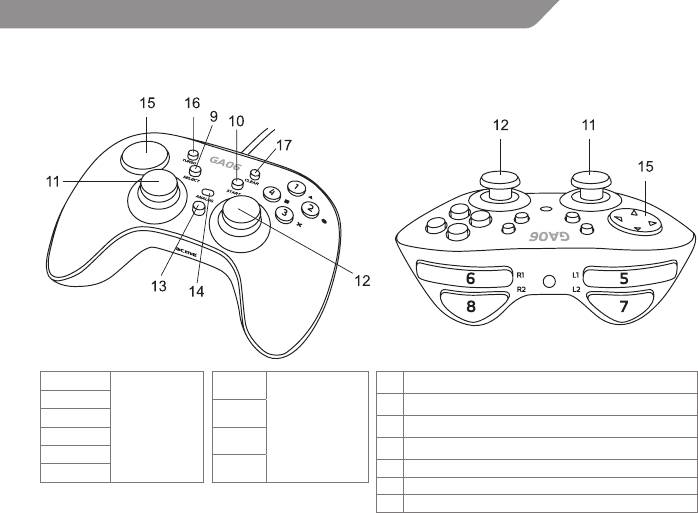
RO
Prezentare generală
1
5 / L1
11 Buton L3 / Ministick stânga
2
6 butoane
12 Buton R3 / Ministick dreapta
6 / R1
3
4 butoane de
imediat
13 Buton de schimbare mod Analogic / Digital
4
acţiune rapidă
7 / L2
accesibile
14 Mod analog/digital indicator
Select (9)
8 / R2
15 D-pad cu 8 direcţii
Start (10)
16 Button „TURBO”
17 Button „CLEAR”
41

RO
Utilizarea modului analogic
În modul analog, LED-ul (14) se va aprinde.
În modul Analog, manşa din stânga suportă axele X. Y şi manşa dreapta suportă axele Z, Rz. Este
modul de funcţionare în 8 moduri pentru D-pad. Reţineţi că atunci când apăsaţi centrul manşei
analoage, se comută la funcţia butonului L3 (manşa stânga) şi funcţia butonului R3 (manşa dreapta).
Utilizarea modului digital
Dacă doriţi să folosiţi modul digital, trebuie să apăsaţi butonul MOD [MODE] (13). În modul Digital,
manşa din stânga suportă funcţia D-pad cu axele X, Y.
Utilizarea butonului „Turbo”
Modul „Turbo” permite repetarea automată fără limitare a funcţiei sale prin apăsarea unui buton care
a fost atribuit ca buton „Turbo”. Modul „Turbo” este disponibil pentru butoanele 1-12 (vezi tabelul).
Butonul poate atribuit prin apăsarea butonului „Turbo” şi prin apăsarea butonului ales intre 1 şi 12.
Pentru a opri funcţia „Turbo” a butonului programat, ţineţi apăsat butonul „Clear” (Ştergere) şi apăsaţi
butonul atribuit.
Instrucţiuni de siguranţă importante
Utilizarea aparatelor electrice, şi în special utilizarea lor în prezenţa copiilor, impune respectarea în
orice situaţie a unor măsuri de siguranţă elementare, printre care şi următoarele:
CITIŢI TOATE INSTRUCŢIUNILE ÎNAINTE DE UTILIZARE.
AVERTISMENT - Pentru reducerea pericolului de arsuri, electrocutare, incendiu sau rănirea
persoanelor:
42

RO
1. Nu expuneţi controlerul temperaturilor ridicate, umidităţii ridicate sau razelor solare directe. (A
se utiliza într-un mediu între 5 – 35 ºC / 41 – 95 ºF).
2. Nu permiteţi lichidului sau particulelor mici să pătrundă în consolă.
3. Nu aşezaţi niciun obiect greu pe consolă.
4. Nu dezasamblaţi sau modicaţi consola.
5. Nu răsuciţi cablul şi nu trageţi de el cu forţă.
6. Nu îndoiţi, nu aruncaţi şi nu scăpaţi consola pe jos şi nu o supuneţi unor şocuri puternice.
7. Nu atingeţi piesele metalice şi nu introduceţi obiecte metalice în consolă.
8. Nu încercaţi să efectuaţi operaţiuni de întreţinere sau de reparaţie pe acest dispozitiv. Orice
operaţiune de acest gen trebuie efectuată numai de către personal specializat.
9. Nu efectuaţi modicări de nicio natură a dispozitivului. Acest lucru duce la anularea garanţiei.
Instalare
Instalarea programului
1. Introduceţi CD-ul de instalare furnizat împreună cu gamepad-ul în unitatea CD-ROM a calcula-
torului.
2. Programul de instalare va începe să ruleze în mod automat.
3. În cazul în care programul nu începe să ruleze în mod automat, efectuaţi următorii paşi:
a. Deschideţi fereastra „My Computer”.
b. Selectaţi unitatea CD-ROM a calculatorului dvs. şi faceţi dublu clic pe aceasta.
c. Faceţi dublu clic pe şierul „setup.exe”.
4. Urmaţi paşii indicaţi în cadrul procesului de congurare a programului de instalare.
5. Reporniţi apoi calculatorul.
43

RO
Instalarea gamepad-ului:
1. Este posibil ca sistemul dvs. de operare să vă solicite introducerea CD-ul de instalare pentru Win-
dows pentru a putea instala noile componente.
2. Pentru a congura dispozitivul, faceţi clic în mod succesiv pe:
Start—> Settings —> Control panel —> Game controllers
3. Selectaţi dispozitivul dorit.
4. Faceţi apoi clic pe „Properties” pentru a testa şi efectua reglarea tuturor funcţiilor din meniu,
inclusiv a funcţiei „Force Feedback”.
Funcţii principale
Funcţia de vibraţii
Gamepad-ul are două motoare interne care funcţionează numai în cazul jocurilor care suportă
funcţia „Force Feedback” şi numai după instalarea corectă a programului gamepad-ului. Consultaţi
manualul de utilizare a jocului dorit pentru a vedea dacă jocul suportă funcţia de vibraţii sau nu.
Dacă problema persistă, vericaţi dacă a fost activată setarea pentru suportul funcţiei de vibraţii
din opțiunile jocului.
Observaţii:
• Asiguraţi-văcăprogramuldecongurareajoculuirespectivsuportăsetărilepentrujocuri.
• Pentruautilizafuncţiadevibraţiiînmodcorespunzător,programuldecongurareajoculuire-
spectiv trebuie să suporte funcţia „Force Vibration”/„Force Feedback”.
• Dacăunelebutoanenufuncţionează,vericaţisetărileprincipaledinmeniuldeopţiunialjocului.
Curăţare
• Pentru a curăţa gamepadul, ştergeţi-l cu o cârpă umezită uşor.
44

RO
• Nu-l scufundaţi niciodată în apă, deoarece unitatea conţine componente electronice sensibile care
pot distruse, anulându-vă garanţia.
• Nu utilizaţi agenţi de curăţare agresivi sau dezinfectanţi asupra gamepadului dvs.
• O cârpă umedă cu puţin detergent de vase sau o soluţie de curăţare pentru carcasa şi monitorul
calculatorului dvs, disponibilă la orice magazin de calculatoare, vor suciente.
Depozitare
În caz de neutilizare, depozitaţi-vă gamepadul într-o zonă fără praf, de preferat în ambalajul său
iniţial.
• Ţineţi toate componentele gamepadului la distanţă de surse de căldură puternică (calorifere,
bordul maşinii etc.)
• Ţineţi gamepadul la distanţă de surse magnetice puternice.
Remedierea problemelor
Gamepadul nu funcţionează
• Vericaţi portul USB la care este conectat. Este posibil ca portul USB să nu e activ. Încercaţi să
conectaţi alt aparat la acest port pentru a aa.
• Este posibil să e deteriorat cablul de alimentare al gamepadului. Scoateţi cablul din priza de
alimentare şi vericaţi-l cu atenţie. Dacă a suferit deteriorări, trebuie să îl returnaţi la un centru de
asistenţă tehnică autorizat pentru a înlocuit.
Driverii gamepadului meu nu pot instalaţi
• Vericaţi dacă acest dispozitiv acceptă sistemul dvs. de operare. Lista de sisteme de operare
acceptate se aă pe ambalajul gamepadului dvs.
45
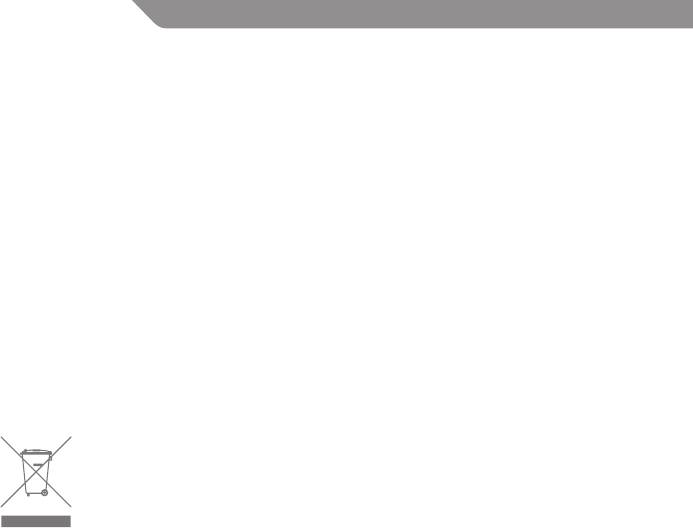
BG
Увод
Благодарим Ви за избора на PC Gamepad (компютърен джойстик) и поздравления за това
решение. Уверени сме, че продуктът ще ви осигури много удоволствие от играта за години
напред. Тези инструкции съдържат ценна информация за работа и конфигуриране на
джойстиа. Пазете тези инструкции и CD със софтуера на сигурно място за бъдещи справки.
Характеристики на продукта
• Двойновибриранезапо-доброигровопреживяване
• 3-позиционенключзабързанастройканасилатанавибриране
• 6пусковибутона
• 4призменибутона
• Два360°миниджойстикасцифровибутониподтях
• Осемпосоченконтролер(D-Pad)
• Поддържащаналоговицифроврежими
• USBвръзка
• СъвместимсWindowsXP/VISTA/7™
Символ за бракувано електрическо и електронно оборудване (WEEE).
Използването на символа WEEE показва, че този продукт не може да се третира като битов
отпадък.Осигурявайкиправилнотобракуваненатозипродукт,Виещепомогнетеза
опазване на околната среда. За по-подробна информация относно рециклирането на този
продукт, моля, свържете се с местния орган, службата за събиране на битовите Ви отпадъци
или магазина, откъдето се закупили продукта.
46
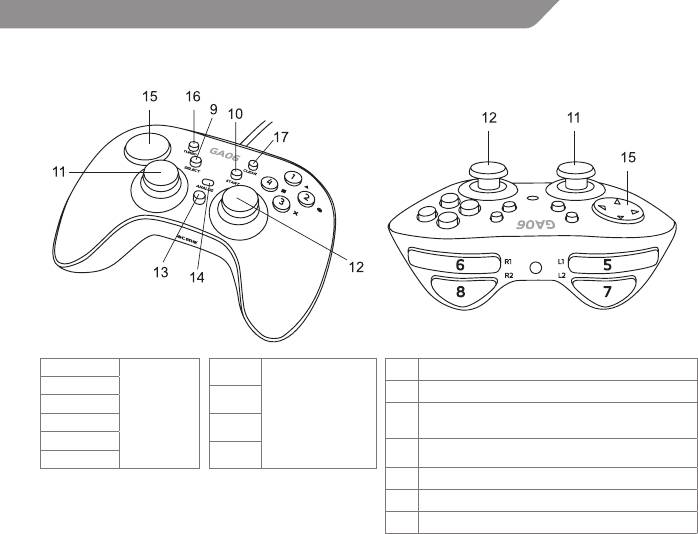
BG
Общо описание
1
5 / L1
11 Бутон L3 / малък ляв стик
2
6 лесно
4 бързодейст-
12 Бутон R3 / малък десен стик
6 / R1
3
достъпни
ващи бутона с
Бутон за превключване на аналогов /
4
13
7 / L2
бутона
рамо
цифров режим
Select (9)
8 / R2
14 Аналогов / Цифров режим индикатор
Start (10)
15 8-пътно D-рамо
16 Бутон „TURBO“
17 Бутон „CLEAR“
47

BG
Начин на използване на аналоговия режим
В аналогов режим светодиодът(14) ще светне.
В аналогов режим левият стик поддържа осите Х и Y, а десния поддържа осите Z и Rz. Това е
режим с 8 функции за D-табло. Моля, отбележете, че когато натискате центъра на аналогов
стик, той включва функцията на бутон L3 (ляв стик) и функцията на бутон R3 (десен стик).
Начин на използване на цифровия режим
Ако желаете да използвате цифров режим, трябва да натиснете бутона MODE (13). В аналогов
режим левият стик поддържа функциите на бутоните за придвижване на играта по осите Х и У.
Изпол зване на бутон “Turbo”
Режимът Режимът “Turbo” е достъпен за бутоните от 1 до 8 (виж таблицата).
Избраният бутон от 1 до 8 може да заработи в този режим, като се натисне, заедно с бутона
“Turbo”.
За да се изключи “Turbo”-функцията на активния бутон, задръжте “Clear” и натиснете избрания
бутон.
Важни инструкции за безопасност
При използване на електрически уреди, особено в присъствие на деца, е необходимо да
следватеосновнипредохранителнимерки,коитовключватследното:
ПРЕДИ УПОТРЕБА ПРОЧЕТЕТЕ ВСИЧКИ ИНСТРУКЦИИ.
ПРЕДУПРЕЖДЕНИЕ – За намалите риска от изгаряния, токов удар, пожар или нараняване:
1. Не излагайте контролера на висока температура, висока влажност или непосредствена
48

BG
слънчева светлина. (Използвайте в среда между 5 – 35 ºC / 41 – 95 ºF).
2. НЕ разрешавайте проникване в контролера на течности или малки частици.
3. Непоставяйтетежкипредметивърхуконтролера.
4. Никога не разглобявайте и не изменяйте контролера.
5. Не усуквайте кабела и не го дърпайте със сила.
6. Неогъвайте,нехвърляйтеинеизпускайтеконтролераинегоподлагайтенасилнифизични
въздействия.
7. Не докосвайте металните части и не поставяйте чужди тела в контролера.
8. сервизната работа на квалифицирани специалисти.
9. По никакъв начин не модифицирайте устройството. В противен случай това ще
Инсталиране
Инсталиране на софтуера
1. Поставете CD-то с приложения драйвер в CD-ROM устройството.
2. Инсталационната програма ще стартира автоматично.
3. Ако това не стане, направете следното:
a: Отидетев“MyComputer”
б: ИзберетевашетоCD-ROMустройствоидвапътикликнетевърхунего.
в: Двапътикликнетевърхуфайла„setup.exe”.
4. Следвайтестъпкитенаинсталационнатапрограма.
5. Рестартирайте вашия компютър.
Инсталиране на хардуера
1. Вашата операционна система може да ви посочи да поставите вашето Windows CD, за да
инсталиратеновитехардуерникомпоненти.
49

BG
2. За да конфигурирате устройството, натиснете:
Start—> Settings—> Control panel—> Game controllers
3. Изберете нужното устройство.
4. Сега натиснете “Properties”, за да тествате и калибрирате всички функции в менюто,
включително Force Feedback.
Функции
Функция за вибриране
Джойстикътимадвавътрешнидвигателя,коитоработятсамовигрите,поддържащи
функцията“ForceFeedback”икогатонеобходимитедрайверисаинсталирани.Вижте
ръководството на вашата игра дали тя поддържа вибрация или не. Ако проблемите
продължават, проверете дали поддръжката на вибрация е била активирана в опциите на
играта.
Бележки
• Уверетесе,чесофтуерътнавашатаиграподдържаигровиконтролери.
• Задаизползватефункциятазавибрация,вашиятсофтуернаигрататрябвадаподдържа
Force Vibration/Force Feedback.
• Аконякоиотбутонитенеработят,проверетеключовитенастройкивменютозанастройки
на играта.
Почистване
• За да почистите таблото за игра, изтрийте с леко навлажнена кърпа.
• Никога не потапяйте във вода, тъй като уредът съдържа чувствителни електронни
компоненти, които могат да се подредят. Води и до отмяна на гаранцията.
50

BG
• Неизползвайтесилнипочистващипрепаратиилидезинфектантивърхутаблотозаигра.
• Достатъчноекапкаотпрепаратзаизмиваненачинииилиразтворзапочистване“Computer
Case and Monitor”, който можете да намерите във всеки магазин за компютри.
Съхранение
• Съхранявайте таблото за игра на безпрашно място, за предпочитане в оригиналната
опаковка, когато не го използвате.
• Пазете компонентите на таблото за игра далеч от източници на топлина (радиатори,
радиатори на автомобили и др.).
• Съхранявайтетаблотозаиградалечотосновниизточницинамагнитниполета.
Отстраняване на неизправности
Таблото за игра не работи
• ПроверетеUSBпорта,къмкойтоевключено.ВъзможноеUSBпортаданеработи.Опитайте
да свържете друг уред към същия порт, за да проверите.
• Възможноезахранващияткабелнауредадаеповреден.ИзключетеуредаотUSBпорта
и проверете внимателно. Ако е повреден, е необходимо да го занесете за ремонт в
упълномощен сервиз.
Драйверите на таблото за игра не могат да бъдат инсталирани
• Проверете дали се поддържа вашата ОС. Списъкът на поддържаните ОС е посочен на
опаковката на таблото за игра.
51
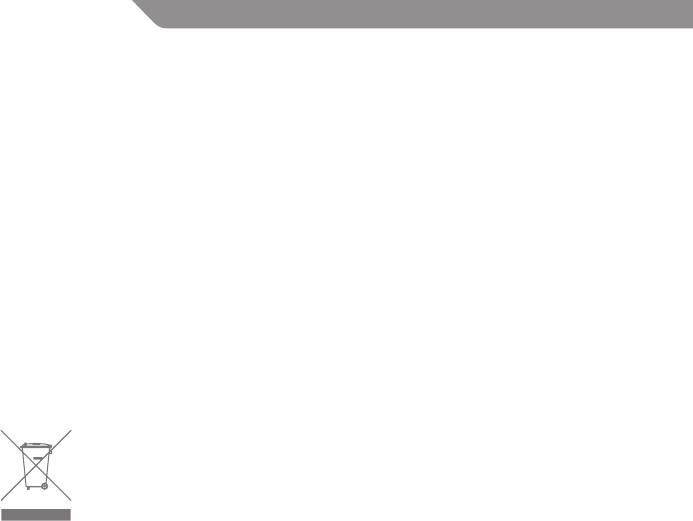
RU
Введение
Благодарим Вас, что выбрали игровой пульт к персональному компьютеру, мы рады вашему
решению. Уверенны, что изделие из года в год будет доставлять вам много удовольствия
во время игры. В данной инструкции приводится полезная информация о функциях и
конфигурировании игрового пульта. Храните данную инструкцию и компактный диск
программного оборудования в безопасном месте, т.к. в будущем может понадобиться.
Свойства
• Двойнаявибрация,усиливающаяощущениявовремяигры
• 6 кнопок re
• 4 боковые кнопки
• Двесамоцентрирующиесямини-рукоятки(360°)сцифровымикнопкамивнизу
• Пульт направления с восьмью положениями (D-pad)
• Поддерживаемый аналогичный и цифровой режим
• USB разъем
• ДействуетсоперационнымисистемамиWindowsXP/VISTA/7™
Символ утилизации отходов производства электрического и электронного оборудования (WEEE)
Использование символа WEEE означает, что данный продукт не относится к бытовым
отходам.Убедитесьвправильнойутилизациипродукта,такимобразомВыпозаботитесьоб
окружающейсреде.Дляполученияболееподробнойинформацииобутилизациипродукта
обратитесьвместныеорганывласти,местнуюслужбуповывозуиутилизацииотходовилив
магазин, в котором Вы приобрели продукт.
52
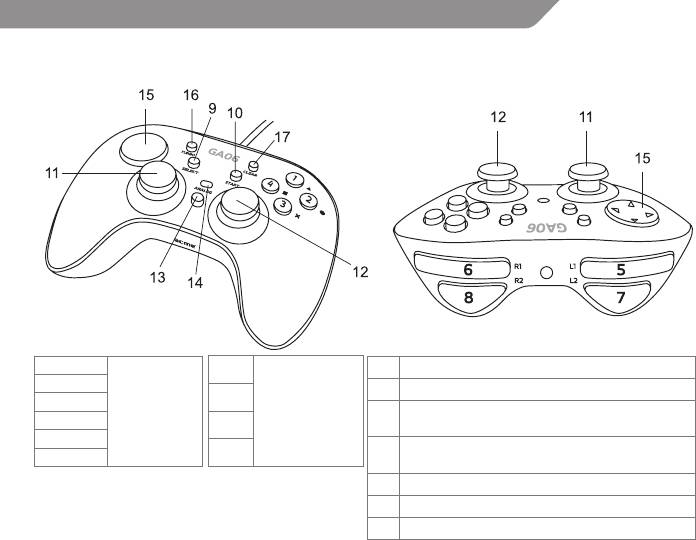
RU
Общее описание
1
5 / L1
11 Кнопка L3 / левый малый джойстик
4 быстро-
2
6 легко-
действующие
12 Кнопка R3 / правый малый джойстик
6 / R1
3
доступные
кнопки
Кнопка Analog / Digital, переключение
4
кнопки
13
7 / L2
прицела
между аналоговым и цифровым режимом
Select (9)
управления
Аналоговый / цифровой режим
8 / R2
и огня
Start (10)
14
индикатор
15 Манипулятор D-pad на 8 направлений
16 Кнопка „TURBO“
17 Кнопка „CLEAR“
53

RU
Использование аналогового режима
В аналоговом режиме СИД (14) будет гореть.
В аналоговом режиме левая положение рычажка поддерживает оси X, Y , а правое – оси Z,
Rz. Есть восьминаправленный режим для D-pad. Учтите, что когда вы нажмете центральную
аналоговую кнопку, она станет кнопкой L3(слева) и R3 кнопкой (справа).
Использование цифрового режима
ДлявключенияцифровогорежиманадонажатькнопкуMODE(13).Вцифровомрежимелевое
положение рычажка поддерживает функцию D-pad с осями X, Y .
Использование клавиши Turbo
Режим Turbo позволяет автоматически повторять свою функцию без ограничения с помощью
нажатия клавиши, которая была назначена как клавиша Turbo. Режим Turbo доступен для
клавиш с 1 по 12 (см. таблицу). Назначение клавиши можно осуществить с помощью
нажатия клавиши Turbo и выбранной клавиши с 1 по 12. Для отключения функции Turbo
запрограммированной клавиши, удерживайте клавишу Clear и нажмите назначенную клавишу.
Важные инструкции по технике безопасности
При пользовании электроприбором, особенно в присутствии детей, необходимо всегда
соблюдатьосновныеправилатехникибезопасности,включаяследующие:
ПЕРЕД ИСПОЛЬЗОВАНИЕМ ПРИБОРА ВНИМАТЕЛЬНО ОЗНАКОМЬТЕСЬ СО ВСЕМИ
ИНСТРУКЦИЯМИ.
ВНИМАНИЕ! – Для снижения риска получения ожогов, травм, возникновения пожара или
поражения электрическим током:
54

RU
1. Не поддавайте манипулятор воздействию высоких температур, влажности и прямого
солнечногосвета.(Используйтевокружающейсредестемпературойвоздуха5–35ºC).
2. Недопускайтепопаданиявовнутрьманипуляторажидкостейилималенькихчастиц.
3. Неставьтенаманипулятортяжелыхпредметов.
4. Запрещается разбирать и видоизменять манипулятор.
5. Не зажимайте и не дергайте кабель.
6. Не сгибайте изделие. Падение или бросание манипулятора может повлечь за собой
сильныймеханическийудар.
7. Не прикасайтесь к металлическим частям и не вставляйте инородные предметы вовнутрь
контроллера.
8. Привозникновениипроблем,непытайтесьсамиремонтироватьприбор.Оставьтеработы
потехническомуобслуживаниюквалифицированнымспециалистам.
9. Невкоемслучаенемодифицируйтеприбор.Делаяэто,нарушитеусловиягарантийного
обслуживания.
Инсталлирование
Инсталлирование программного оборудования
1. Вставьте компактный диск, полученный с игровым пультом, в дисковод.
2. Программа для инсталлирования запустится автоматически.
3. Еслиэтонепроисходит,выполнитедалееуказанныедействия:
a. Войдите в каталог My Computer.
b. Выберите пиктограмму своего дисковода и дважды нажмите на нее.
c. Дваждынажмитенафайлsetup.exe.
4. Выполняйте указания программы для инсталлирования.
5. Запустите компьютер заново.
55

RU
Подключение пульта
1. Ваша операционная система может требовать вставить компактный диск вашей
операционной системы Windows, чтобы инсталлировать компоненты нового аппаратного
оборудования.
2. Желая сконфигурировать прибор, нажмите на:
Start—> Settings —> Control panel —> Game controllers.
3. Выберите желаемый прибор.
4. НажавProperties,можетепроверитьипринеобходимостиотрегулироватьнастройкипульта
(напр.: силу Force Feedback).
Функции
Функция вибрации
В игровом пульте имеются два внутренних двигателя, которые действуют, только играя в
игры, поддерживающие функцию Force Feedback, и только инсталлировав предоставленные
драйверы.Впараметрахигрыдолжнабытьактивирована функция поддержаниявибрации.
Желая узнать, поддерживает ли игра функцию вибрации, смотрите инструкцию игры.
Примечания
• Убедитесь, что ваше игровое программное оборудование поддерживает игровые пульты.
• Желая использовать функцию вибрации, убедитесь, поддерживает ли ваше игровое
программное оборудование функции Force Vibration / Force Feedback.
• Еслинекоторыекнопкинеработают,проверьтеихнастройкивменюпараметровигры.
Очистка
• Дляочисткиигровогоманипуляторапротритеегослегкавлажнойтканью.
56

RU
• Никогда не погружайте манипулятор в воду, поскольку устройство содержит чувствительные
электронные элементы, которые могут быть уничтожены, что приведет к утере гарантии.
• Дляочисткинеиспользуйтеагрессивныечистящиеилидезинфицирующиесредства.
• Достаточноиспользованиявлажнойтканиснебольшимколичествомсредствадлямытья
посудыилисредствадляочисткикомпьютеровимониторов,доступныхвлюбоммагазине,
торгующем компьютерным оборудованием.
Хранение
• В случае неиспользования храните игровой манипулятор в непыльном месте,
предпочтительно в оригинальной упаковке.
• Храните все компоненты игрового манипулятора вдали от основных источников тепла
(обогревателей,приборныхпанелейавтомобилейит.д.).
• Хранитеигровойманипуляторвдалиотосновныхисточниковмагнитногополя.
Выявление и устранение неисправностей
Мой игровой манипулятор не работает
• Проверьте порт USB, к которому он подключен. Возможно, не работает порт USB. Для
проверки попробуйте подключить к этому порту другое устройство.
• Возможно, поврежден шнур питания игрового манипулятора. Отсоедините шнур питания
от электрической розетки и внимательно осмотрите его. В случае если он поврежден,
необходимозаменитьегосиламиавторизированногосервисногоцентра.
Невозможно установить драйверы для моего игрового манипулятора
• Проверьте, поддерживает ли это устройство Вашу операционную систему. Список
поддерживаемыхоперационныхсистемвходитвкомплектВашегоигровогоманипулятора.
57
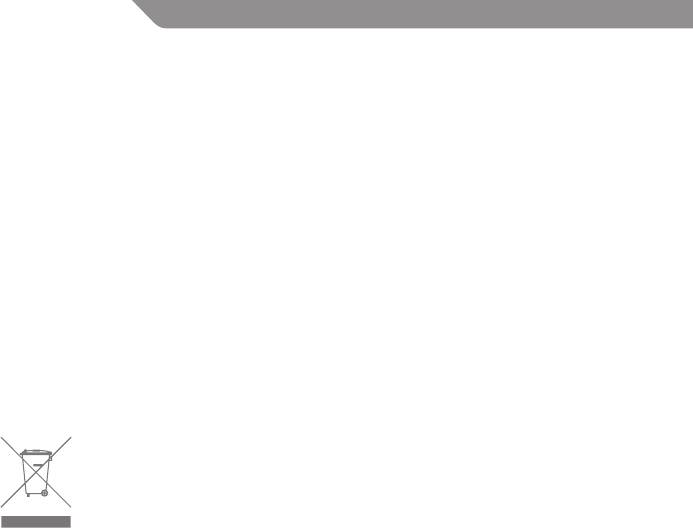
UA
Введення
ДякуємозавибірГральноїприставкидоперсональногокомп’ютерутавітаємозцимрішенням.
Ми впевнені, що продукт надасть в майбутньому багато задоволення від гри. Ці інструкції
містять корисну інформацію щодо роботи та конфігурацій гральної приставки. Зберігайте
ці інструкції та диск з програмним забезпеченням в безпечному місці для подальшого
користування.
Характеристики продукту
• Подвійнавібраціядлякращогосприйманнягри
• 3-позиційнийперемикачдляшвидкоговстановленняпотужностівібрації
• 6пусковихкнопок
• 4панельнихкнопок
• Дваміні-джойстикана360°сцифровимикнопкаминижче
• Приставказвісьманапрямками(приставка-D)
• Підтримкааналоговихтацифровихрежимів
• Під’єднанняUSB
• СуміснийзопераційнимисистемамиWindowsXP/VISTA/7™
Символ відходів електричного та електронного обладнання (ВЕЕО)
ВикористаннясимволуВЕЕОвказує,щоцейвирібнеможнаоброблятиякпобутовівідходи.
Переконавшись,щоцейвирібліквідованоправильно,Видопомагаєтезахиститинавколишнє
середовище.Дляотриманнябільшдетальноїінформаціїщодоутилізаціїцьоговиробу,будь
ласка,зв’яжітьсязВашиммісцевиморганомвлади,Вашимпостачальникомпослугзутилізації
побутовихвідходівабозкрамницею,деВипридбалицейвиріб.
58
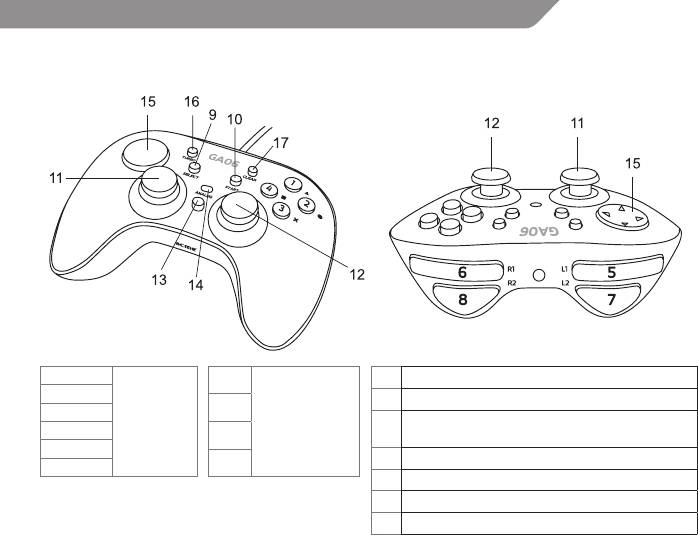
UA
Загальний опис
1
5 / L1
11 Кнопка L3 / лівий малий джойстик
2
6 легко-
4 швидкодіючі
12 Кнопка R3 / правий малий джойстик
6 / R1
3
доступні
кнопки
Кнопка Analog / Digital, перемикання між
4
кнопки
прицілу і
13
7 / L2
аналоговим і цифровим режимом
Select (9)
керування
вогню
14 Аналоговий / Цифровий режим індикатор
8 / R2
Start (10)
15 Маніпулятор D-pad на 8 напрямів
16 Кнопка „TURBO“
17 Кнопка „CLEAR“
59

UA
Використання аналогового режиму
В аналоговому режимі горить лампочка (14).
В аналоговому режимі лівий джойстик підтримує вісь X, Y, а правий - Z, Rz. Таким чином
функціонуєрежимпересуванняу8напрямках,аналогічнийD-pad.Будьласка,майтенаувазі,
що при натисканні на аналоговийджойстик він працює як функціональна кнопка L3 (лівий
джойстик) та R3 (правий джойстик).
Використання цифрового режиму
ДлявикористанняпристроювцифровомурежимінатиснітькнопкуMODE(13).Вцифровому
режимілівийджойстикпідтримуєфункціюкурсоруD-padзвіссюXтаY.
Використання кнопки “Турбо”
Режим“Турбо”дозволяєавтоматичноповторюватисвоюфункціюбезобмеженьшляхом
натискання кнопки, яка встановлена як кнопка “Турбо”. Режим “Турбо” дійсний для кнопок від
1 до 8 (див. таблицю).
Кнопку можна призначити, натиснувши кнопку “Турбо” та натиснувши обрану кнопку від 1 до 8.
Для вимкнення функції “Турбо” запрограмованої кнопки, утримуйте кнопку“Очищення” та
натисніть призначену кнопку.
Важливі інструкції з техніки безпеки
При користуванні електроприладом, особливо в присутності дітей, необхідно завжди
дотримуватисяосновнихправилтехнікибезпеки,включаючинаступні:
ПЕРЕД ВИКОРИСТАННЯМ ПРИЛАДУ УВАЖНО ОЗНАЙОМТЕСЯ З УСІМА ІНСТРУКЦІЯМИ.
УВАГА! - Для зниження ризику отримання опіків, травм, виникнення пожежі або поразки
60




